Pokud jste obdrželi soubor MPP a nejste si jisti, co to je nebo jak jej otevřít? Nebojte se, můžeme vám pomoci. Provedeme vás tím, jak převést MPP do PDF, abyste měli snadný přístup k obsahu souboru.
Soubory s příponou MPP pocházejí z aplikace Microsoft Project, nástroje pro řízení projektů vyvinutého společností Microsoft. Webová verze aplikace Microsoft Project bude brzy nahrazena aplikací Microsoft Planner.
Soubory vytvořené v MS Project je nutné převést, pokud je chcete otevřít jinde. V části 2 se podrobně podíváme na nástroje pro převod Microsoft Project do PDF online.
Část 1: Mohu převést soubor MPP do PDF?
Ano, máte spoustu možností, když potřebujete převést MPP do PDF.
Část 2 zkoumá šest nejoblíbenějších nástrojů pro převod MPP a provede vás velmi jednoduchým procesem převodu Microsoft Project do PDF. Díky tomuto převodu lze dokument lépe sdílet, což usnadňuje spolupráci.
Převod souboru aplikace Microsoft Project do formátu PDF vám umožní sdílet podrobnosti o projektu s lidmi, kteří nemají software. Umožňuje vám prezentovat informace o MS Project v přístupném formátu.
Ukážeme vám také UPDF, dokonalý nástroj pro správu PDF, který vám umožní upravovat a anotovat dokument po konverzi. UPDF také nabízí bezkonkurenční zážitek ze čtení jakéhokoli dokumentu PDF. Zainteresovaní uživatelé si jej mohou stáhnout k bezplatné zkušební verzi.
Windows • macOS • iOS • Android 100% bezpečné
Část 2: 6 metod pro převod MPP do PDF, které fungují 100%
Nyní víte, co je to soubor MPP, možná se ptáte: "Jak převedu MPP do PDF?"
Zde je šest nejjednodušších a nejspolehlivějších způsobů převodu mezi MPP a PDF.
Podíváme se na výhody a nevýhody každé metody a provedeme vás kroky pro převod.
1. Přímý export MPP do PDF
Pravděpodobně nejjednodušším způsobem, jak k tomuto úkolu přistupovat, je použít nastavení exportu aplikace Microsoft Project. Pokud jste osobou, která soubor odesílá, pak nejjednodušším způsobem, jak zajistit, aby byl přístupný i pro osoby bez MS Project, je exportovat jej jako PDF.
- Otevřete soubor aplikace Project v aplikaci Microsoft Project.
- Přejděte do nabídky Soubor > Uložit jako.
- Jako formát exportu vyberte PDF a upravte ostatní nastavení podle svých představ.
- Klikněte na Uložit, vyberte název souboru a umístění pro uložení.
- Opětovným kliknutím na tlačítko Uložit dokončete proces exportu.
Obvykle je nejjednodušší provést jakoukoli konverzi tímto způsobem, a to přímo ze softwaru, ve kterém byl soubor vytvořen. Zřejmým problémem je, že pokud vám byl zaslán soubor MPP a nemáte MS Project, nebudete to moci udělat. V této situaci může být nejlepší možností kontaktovat osobu, která vám soubor poslala, a požádat ji, aby jej exportovala jako PDF a znovu odeslala.
2. Převaděč GroupDocs
Pokud nemáte přístup k Microsoft Project, můžete se podívat na způsoby, jak převést MPP do PDF zdarma online, jako je převodník GroupDocs. Jedná se o jednoduchou aplikaci, která nevyžaduje žádnou registraci a funguje přetažením souboru.
- Otevřete nástroj pro převod GroupDocs a vyberte možnost MPP do PDF.
- Nahrajte svůj soubor, a to buď kliknutím na tlačítko 'Procházet soubor' nebo přetažením.
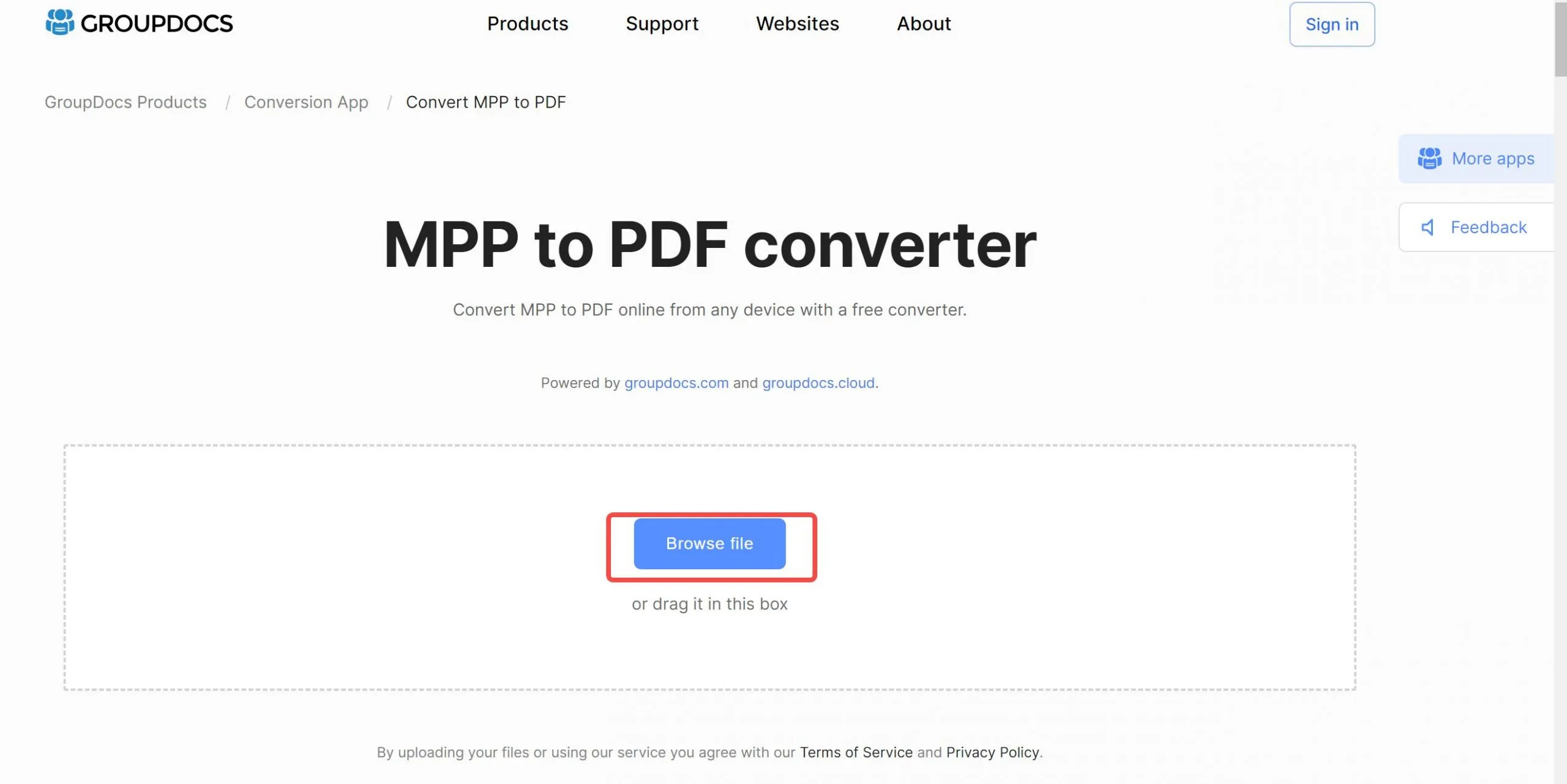
- Klikněte na 'Převést'.
- Výsledný soubor si buď stáhněte, nebo povolte GroupDocs, aby vám jej poslal e-mailem.
Jak můžete vidět, nástroj GroupDocs umožňuje rychlý a snadný převod MPP do PDF. Někteří uživatelé mohou mít obavy z nástrojů, jako je tento, protože vyžadují, abyste nahráli své dokumenty. Přestože GroupDocs maže soubory po 24 hodinách, pokud pracujete s citlivými nebo důvěrnými informacemi, nemusí to pro vás být tou nejlepší volbou. Z webu není jasné, zda je u bezplatného plánu GroupDocs omezení velikosti souboru.
3. Akonvertovat
Aconvert je podobný GroupDocs v tom, že funguje prostřednictvím vašeho prohlížeče. Jde o to nahrát soubor a vybrat cílový formát a poté nechat nástroj, aby se postaral o zbytek.
- Klikněte na 'Vybrat soubory' a vyberte soubor, který chcete převést.
- Vyberte cílový formát, pro naše účely je to PDF.
- Klepnutím na 'Převést nyní' umožníte Aconvert změnit soubor MPP na PDF.
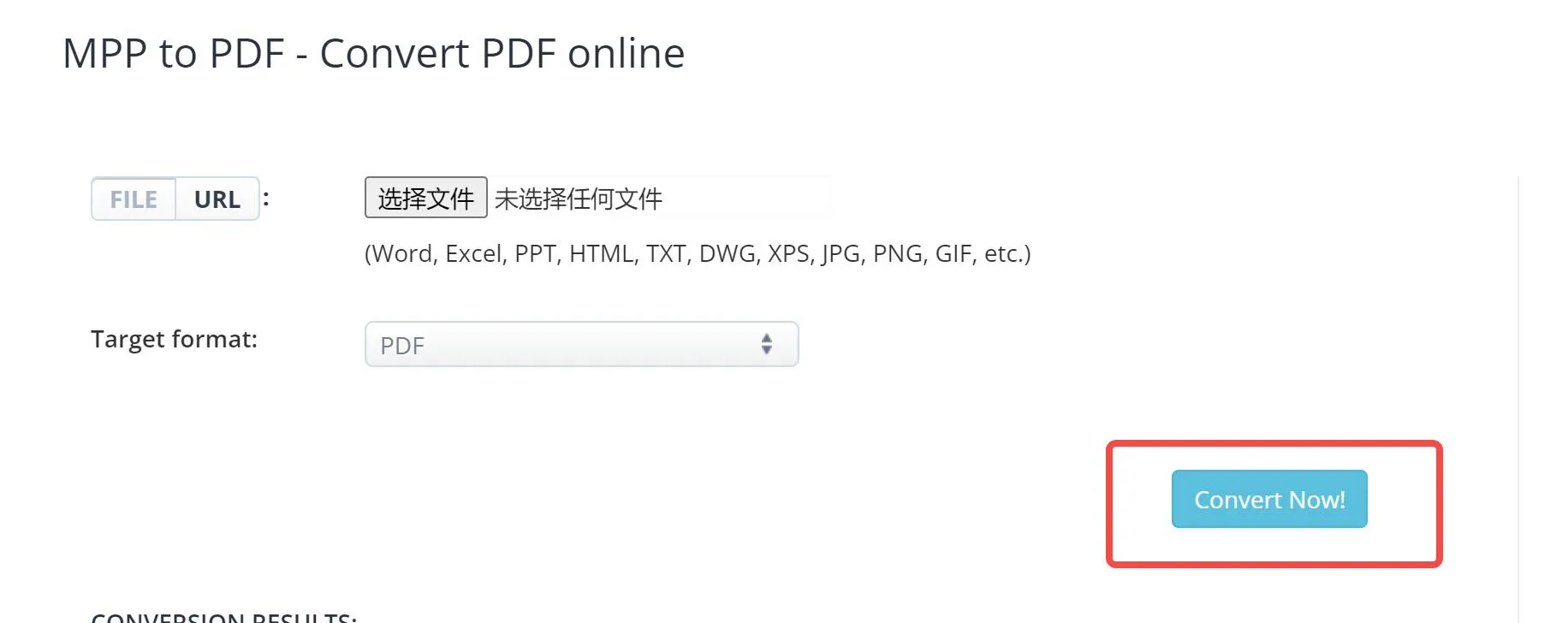
Velkým prodejním argumentem Aconvert a podobných nástrojů bude vždy snadné použití. Stačí vložit soubory a nástroj je za vás transformuje. Tato snadnost však přináší nevýhody. Společnost Aconvert uznává, že v procesu převodu může dojít k určité ztrátě kvality, zejména pokud pracujete se složitým souborem MS Project.
U bezplatného plánu můžete převádět soubory až do velikosti 25 MB, kromě toho budete muset upgradovat na placený plán.
4. Aplikace Conholdate
Conholdate je další bezplatný online nástroj, který můžete použít k převodu MPP do PDF. Funguje podobně jako konverzní nástroje Aconvert i GroupDocs.
- Otevřete ve svém prohlížeči převodník Conholdate MPP do PDF.
- Nahrajte soubor buď kliknutím na tlačítko pro procházení počítače, nebo jej přetažením do oblasti pro nahrávání.
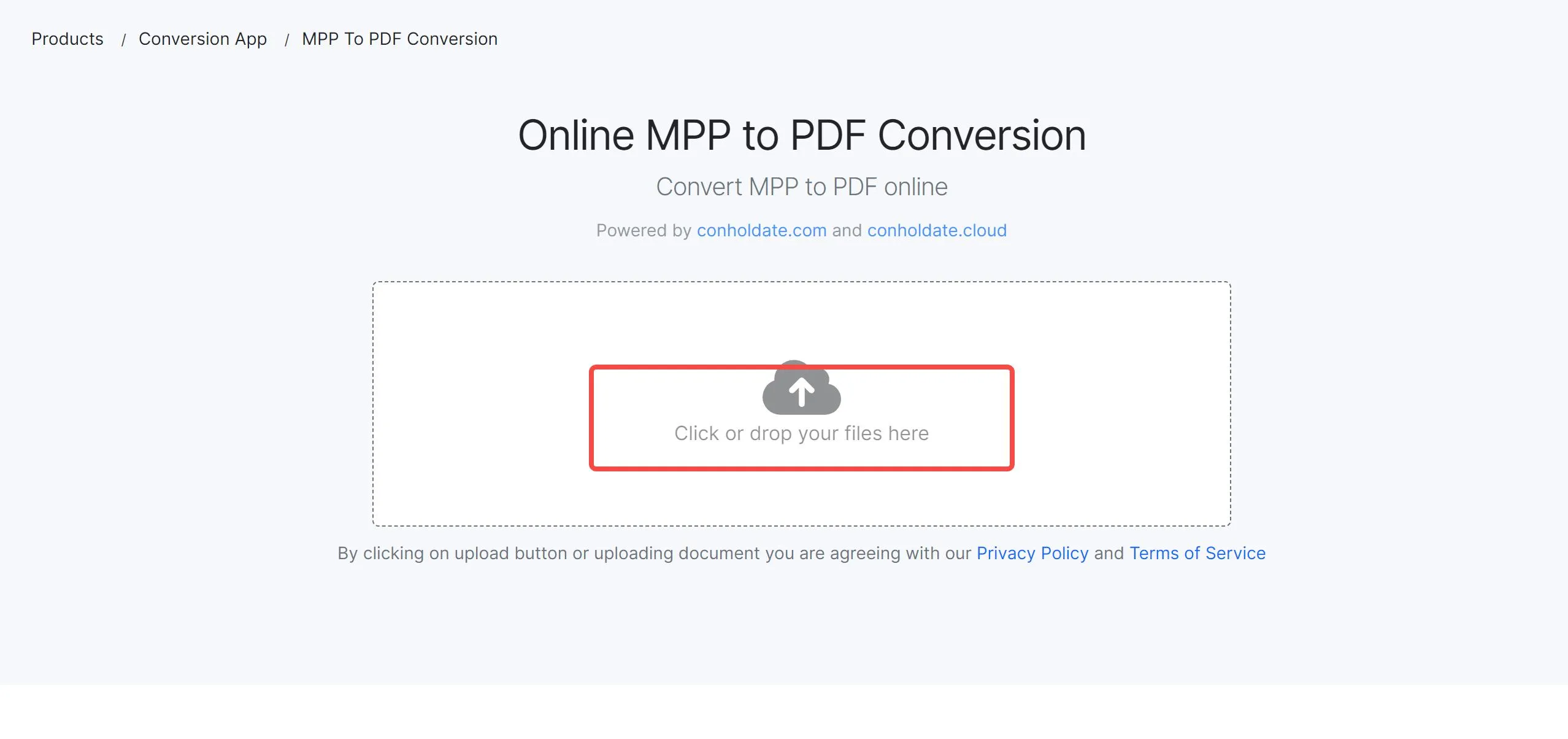
- Počkejte na nahrání souboru. To by mělo trvat jen několik sekund.
- Jako výstupní formát vyberte 'PDF'.
- Kliknutím na "Převést" spustíte konverzi.
- Stáhněte nebo sdílejte soubor podle potřeby.
Web Conholdate uvádí, že jejich aplikace jsou zdarma pro "lehké použití", ale nespecifikuje omezení velikosti souboru nebo počtu nahrání pro bezplatný plán. Pokud narazíte na limity a potřebujete upgradovat, zdá se, že jedinou možností je zakoupit balíček jejich produktů za minimálně 4 999 USD, takže je nepravděpodobné, že byste chtěli upgradovat, pokud potřebujete pouze převést soubory.
5. Převodník
Pro další online nástroj pro převod MPP do PDF zvažte I-Converter. Stejně jako ostatní uvedené nástroje můžete použít I-Converter k převodu mezi MPP a řadou dalších typů souborů, včetně PDF.
- Otevřete převodník MPP do PDF převodníku ve svém preferovaném prohlížeči.
- Kliknutím na tlačítko 'Procházet' vyhledejte a nahrajte soubor, který chcete převést.
- Klepněte na zelené tlačítko 'Převést' a počkejte nějaký čas, než I-Converter provede převod.
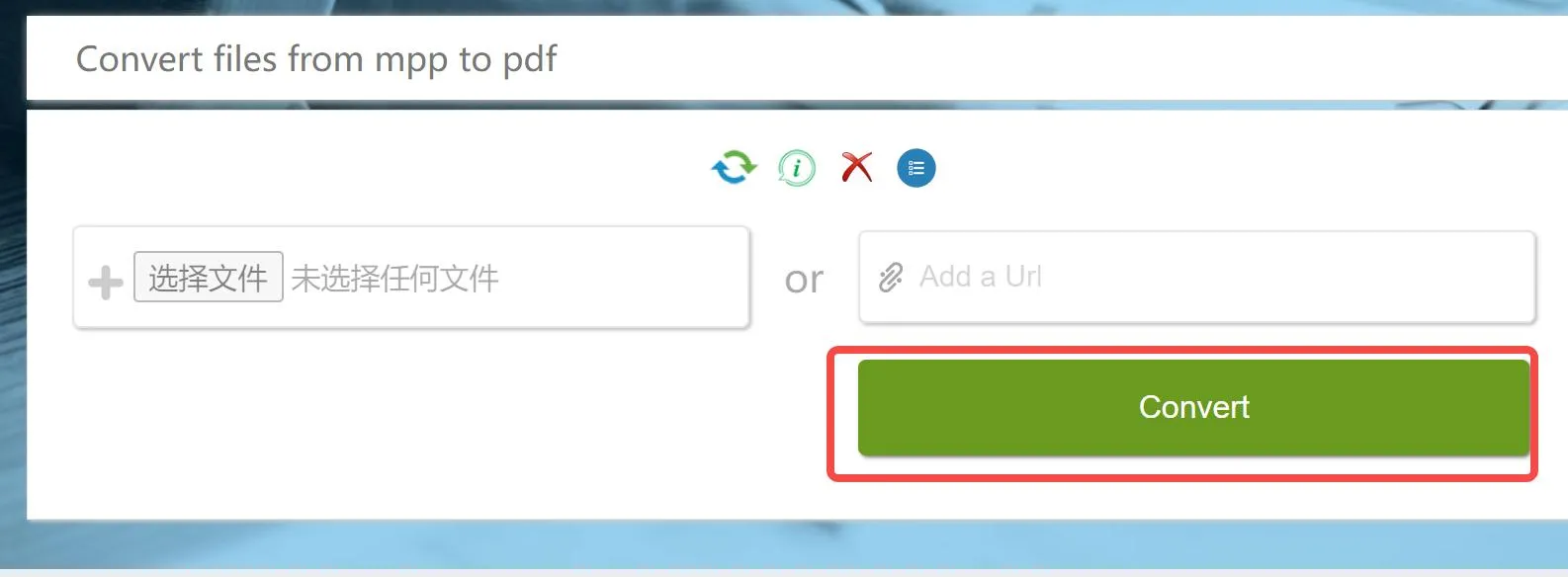
- Soubor se stáhne automaticky a uloží se do výchozí složky pro stahování.
I-Converter má limit 50 MB pro bezplatné konverze. To bude pro většinu uživatelů pravděpodobně dostačující. Zdá se, že pro tento nástroj není k dispozici možnost upgradu.
6. Zamzar
Posledním nástrojem v našem seznamu způsobů, jak převést Microsoft Project do PDF online, je Zamzar. Pokud jste sledovali a zkoušeli nástroje, abyste zjistili, který se vám líbí nejvíce, budete nyní obeznámeni s procesem, protože všechny fungují podobným způsobem.
- Otevřete Zamzar ve svém prohlížeči.
- Vyberte soubor, který chcete převést.
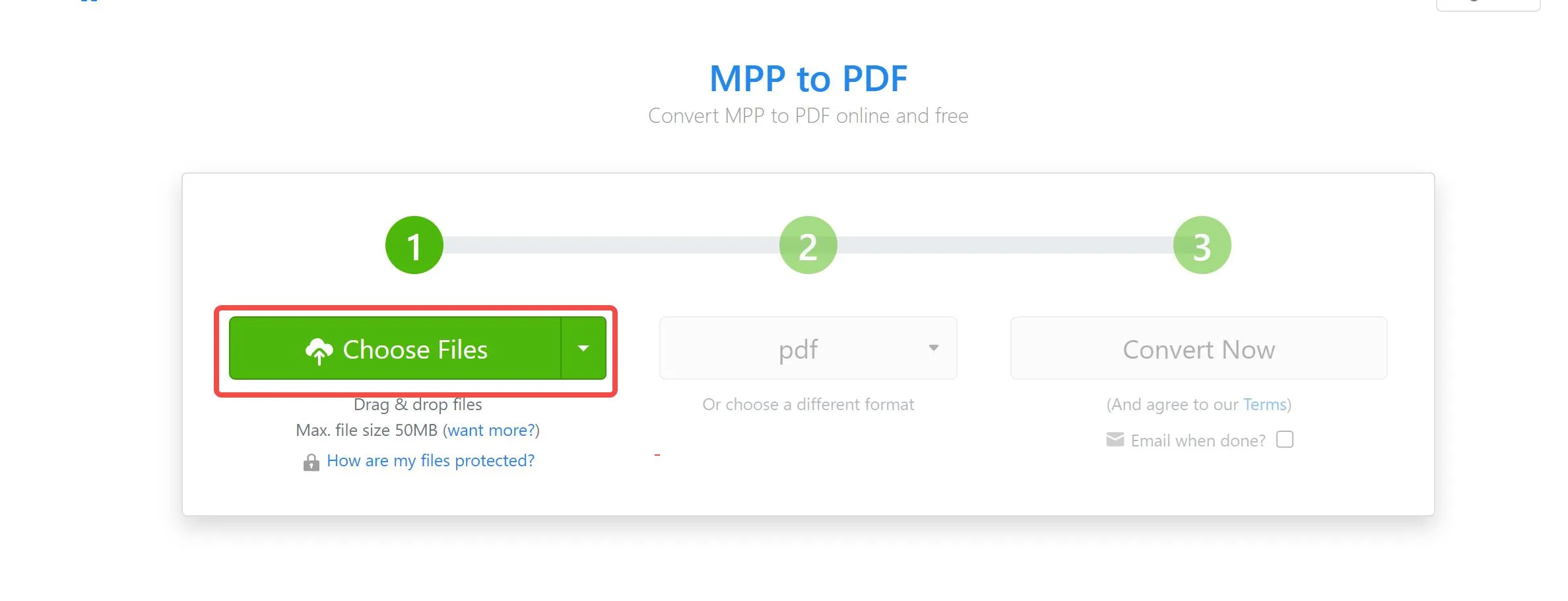
- Vyberte požadovaný výstupní formát, v tomto případě PDF.
- Klikněte na 'Převést nyní' a nechte Zamzar provést převod.
Opět platí, že u bezplatné verze Zamzar existuje omezení velikosti souborů. Můžete převádět soubory až do velikosti 50 MB. Placené plány se pohybují od 18 USD do 49 USD měsíčně, přičemž nejdražší plán umožňuje převádět soubory až do velikosti 2 GB.
Obecné obavy a omezení
U všech nástrojů založených na prohlížeči existuje několik obecných omezení, kterých si musíte být vědomi.
Nevýhody:
- Vzhledem k tomu, že všechny fungují prostřednictvím vašeho webového prohlížeče, budete k provádění konverzí potřebovat spolehlivé připojení k internetu.
- Nahráváte do nástroje třetí strany, což může představovat bezpečnostní riziko. Všechny nástroje, které jsme navrhli, mají zavedená bezpečnostní opatření, ale při práci s citlivými informacemi je rozumné dbát zvýšené opatrnosti.
- Bezplatné online nástroje nabízejí pouze základní funkce. V důsledku převodu může dojít ke ztrátě formátování nebo jiným problémům.
Část 3: Dokonalý nástroj pro správu PDF
Jakmile soubor aplikace Microsoft Project převedete do formátu PDF, budete potřebovat nástroj, který vám pomůže dokument číst a upravovat.
V tom UPDF exceluje.
UPDF je multiplatformní nástroj pro správu PDF, který vám umožní upravovat, anotovat a převádět jakékoli PDF. Má také asistenta AI, který posílí váš proces a pomůže vám pracovat efektivněji.
- Rozpoznávání textu OCR: Nástroj OCR UPDF dokáže převést naskenované obrázky na upravitelný text v PDF. To je perfektní, pokud váš soubor MPP obsahuje textové prvky, které po převodu nelze zpočátku upravovat.
- Úpravy obsahu: Upravte libovolný prvek souboru PDF pomocí UPDF. Přidejte další textová pole nebo opatřete existující text poznámkami a zvýrazněními.
- Správa stránek: Spravujte a organizujte stránky v PDF. UPDF usnadňuje úpravu pořadí stránek nebo změnu uspořádání sekcí z původního souboru MPP.
- Ochrana a zabezpečení heslem: Nechte UPDF, aby se postaral o bezpečnostní stránku věci přidáním hesla nebo šifrování do vašeho PDF dokumentu. To přidává další vrstvu jistoty při práci s citlivými nebo důvěrnými informacemi.

Chcete si UPDF vyzkoušet na vlastní kůži? Je zdarma ke stažení a během chvilky budete v provozu. Pro stažení stačí kliknout níže.
Windows • macOS • iOS • Android 100% bezpečné
Převod MPP do PDF je snadný se správnými nástroji
I když je vždy frustrující přijímat soubory ve formátu, ke kterému nemáte snadný přístup, existuje spousta možností, jak převést MPP do PDF. Nejlepších výsledků dosáhnete, když se pokusíte přimět autora souboru, aby jej za vás exportoval jako PDF, jinak použijte jeden z mnoha dostupných online nástrojů pro převod.
Jakmile budete mít soubor PDF, budete potřebovat software, který vám pomůže s ním efektivně pracovat. UPDF odpovídá účtu s kompletní sadou nástrojů pro správu PDF.
Pokud hledáte alternativy k Microsoft Project, přeskočte a přečtěte si náš článek o 10 nejoblíbenějších nástrojích pro řízení projektů.
 UPDF
UPDF
 UPDF pro Windows
UPDF pro Windows UPDF pro Mac
UPDF pro Mac UPDF pro iOS
UPDF pro iOS UPDF pro Android
UPDF pro Android UPDF AI Online
UPDF AI Online UPDF Sign
UPDF Sign Upravit PDF
Upravit PDF Anotovat PDF
Anotovat PDF Vytvořit PDF
Vytvořit PDF PDF formuláře
PDF formuláře Upravit odkazy
Upravit odkazy Konvertovat PDF
Konvertovat PDF OCR
OCR PDF do Wordu
PDF do Wordu PDF do obrázku
PDF do obrázku PDF do Excelu
PDF do Excelu Organizovat PDF
Organizovat PDF Sloučit PDF
Sloučit PDF Rozdělit PDF
Rozdělit PDF Oříznout PDF
Oříznout PDF Otočit PDF
Otočit PDF Chránit PDF
Chránit PDF Podepsat PDF
Podepsat PDF Redigovat PDF
Redigovat PDF Sanitizovat PDF
Sanitizovat PDF Odstranit zabezpečení
Odstranit zabezpečení Číst PDF
Číst PDF UPDF Cloud
UPDF Cloud Komprimovat PDF
Komprimovat PDF Tisknout PDF
Tisknout PDF Dávkové zpracování
Dávkové zpracování O UPDF AI
O UPDF AI Řešení UPDF AI
Řešení UPDF AI AI Uživatelská příručka
AI Uživatelská příručka Často kladené otázky o UPDF AI
Často kladené otázky o UPDF AI Shrnutí PDF
Shrnutí PDF Překlad PDF
Překlad PDF Chat s PDF
Chat s PDF Chat s AI
Chat s AI Chat s obrázkem
Chat s obrázkem PDF na myšlenkovou mapu
PDF na myšlenkovou mapu Vysvětlení PDF
Vysvětlení PDF Akademický výzkum
Akademický výzkum Vyhledávání článků
Vyhledávání článků AI Korektor
AI Korektor AI Spisovatel
AI Spisovatel AI Pomocník s úkoly
AI Pomocník s úkoly Generátor kvízů s AI
Generátor kvízů s AI AI Řešitel matematiky
AI Řešitel matematiky PDF na Word
PDF na Word PDF na Excel
PDF na Excel PDF na PowerPoint
PDF na PowerPoint Uživatelská příručka
Uživatelská příručka UPDF Triky
UPDF Triky FAQs
FAQs Recenze UPDF
Recenze UPDF Středisko stahování
Středisko stahování Blog
Blog Tiskové centrum
Tiskové centrum Technické specifikace
Technické specifikace Aktualizace
Aktualizace UPDF vs. Adobe Acrobat
UPDF vs. Adobe Acrobat UPDF vs. Foxit
UPDF vs. Foxit UPDF vs. PDF Expert
UPDF vs. PDF Expert




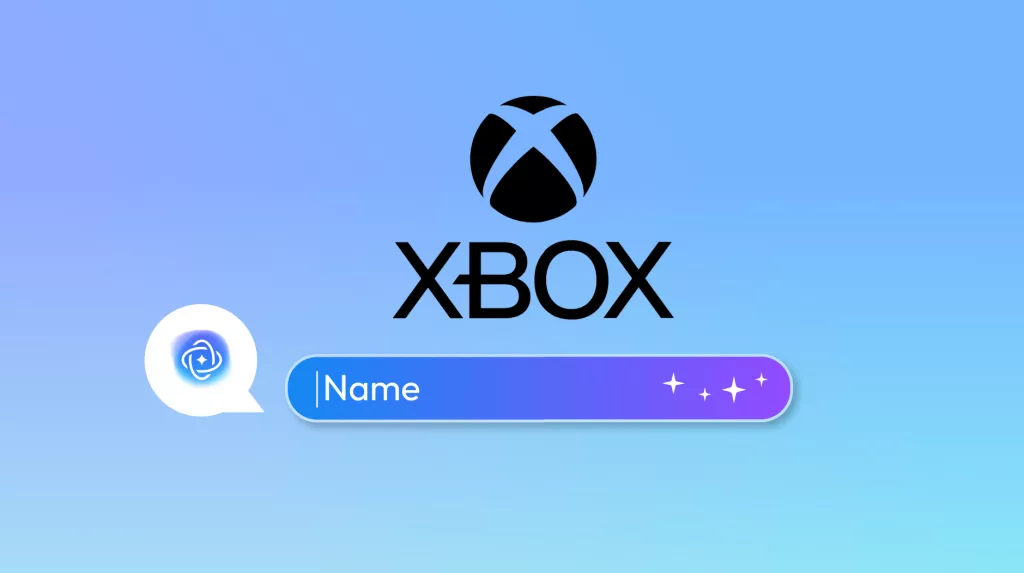


 Lizzy Lozano
Lizzy Lozano 